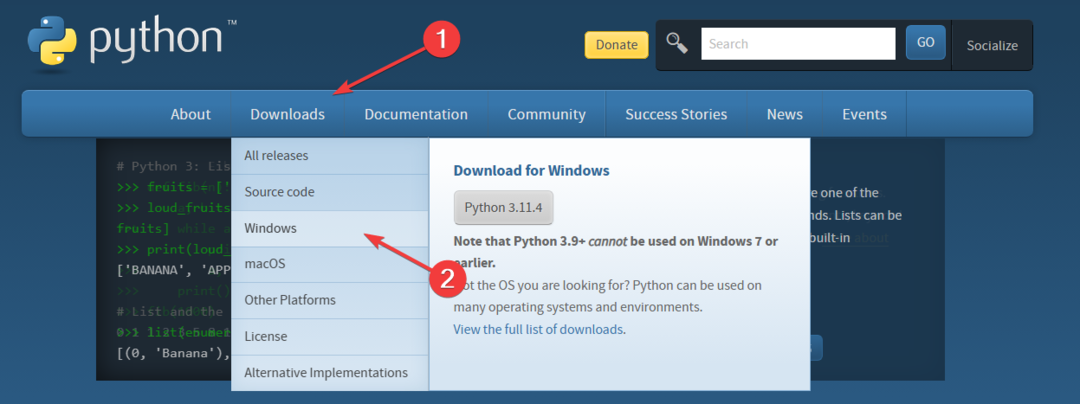Επαναφέρετε τη διαμόρφωση δικτύου στο CMD, εάν αντιμετωπίζετε αυτό το σφάλμα
- Το σφάλμα δικτύου Chatsonic μπορεί να προκαλέσει αδυναμία χρήσης της πλατφόρμας επειδή δεν είναι σωστά συνδεδεμένη στο διαδίκτυο.
- Το σφάλμα μπορεί να προκύψει λόγω προβλημάτων συσκευής δικτύου, προβλημάτων διακομιστή Chatsonic και προβλημάτων που σχετίζονται με το πρόγραμμα περιήγησης.
- Διορθώστε το με ενεργοποίηση της συσκευής δικτύου σας και εκκαθαρίζοντας την προσωρινή μνήμη και τα cookie του προγράμματος περιήγησης.

ΧΕΓΚΑΤΑΣΤΑΣΗ ΚΑΝΟΝΤΑΣ ΚΛΙΚ ΣΤΟ ΑΡΧΕΙΟ ΛΗΨΗΣ
- Λήψη και εγκατάσταση του Fortect στον υπολογιστή σας.
- Εκκινήστε το εργαλείο και Ξεκινήστε τη σάρωση
- Κάντε δεξί κλικ Επισκευήκαι διορθώστε το μέσα σε λίγα λεπτά.
- 0 Οι αναγνώστες έχουν ήδη κατεβάσει το Fortect μέχρι στιγμής αυτόν τον μήνα
Η εμφάνιση του σφάλματος δικτύου Chatsonic κατά τη χρήση του chatbot συνομιλίας σας εμποδίζει να αυτοματοποιήσετε τις διαδικασίες δημιουργίας κειμένου και εικόνων. Μπορεί να συμβεί λόγω πολλών υποκείμενων παραγόντων. Ωστόσο, αυτό το άρθρο θα συζητήσει τον τρόπο επίλυσης του σφάλματος.
Εναλλακτικά, μπορείτε να διαβάσετε το άρθρο μας σχετικά με το τι πρέπει να κάνετε εάν Το Chatsonic δεν λειτουργεί στον υπολογιστή σας.
Τι προκαλεί το σφάλμα δικτύου Chatsonic;
- Ζητήματα σύνδεσης στο Διαδίκτυο – Προβλήματα με τη σύνδεσή σας στο Διαδίκτυο, όπως αδύναμο σήμα WiFi, συμφόρηση δικτύου, ή ζητήματα ISP (Internet Service Provider), μπορεί να προκαλέσουν σφάλματα δικτύου. Τα ζητήματα διαμόρφωσης δικτύου μπορούν επίσης να διαταράξουν τη συνδεσιμότητα δικτύου.
- Διακοπές διακομιστή ή υπηρεσίας – Ο διακομιστής της πλατφόρμας ενδέχεται να βρίσκεται υπό αναβάθμιση ή συντήρηση, καθιστώντας την πλατφόρμα απρόσιτη.
- Ζητήματα που σχετίζονται με το πρόγραμμα περιήγησης – Η προσωρινή μνήμη του προγράμματος περιήγησης και τα cookie μπορεί να προκαλέσουν προβλήματα με τους ιστότοπους στους οποίους προσπαθείτε να αποκτήσετε πρόσβαση. Τα αρχεία μπορεί να καταστραφούν, εμποδίζοντας τη διαδικασία της εφαρμογής web Chatsonic.
- Διαμόρφωση διακομιστή μεσολάβησης ή VPN – Η χρήση διακομιστή μεσολάβησης ή VPN μπορεί να προκαλέσει προβλήματα όπως αυτό. Αποφύγετε προβλήματα χρησιμοποιώντας αξιόπιστα Λογισμικό VPN.
- Περιορισμοί τείχους προστασίας ή προστασίας από ιούς – Οι υπερβολικά αυστηρές ρυθμίσεις τείχους προστασίας ή το λογισμικό προστασίας από ιούς ενδέχεται να εμποδίσουν τη σύνδεση δικτύου που απαιτείται από την εφαρμογή ή την υπηρεσία, προκαλώντας προβλήματα.
Ανεξάρτητα από την αιτία του προβλήματος στον υπολογιστή σας, μπορείτε να το διορθώσετε ακολουθώντας τα παρακάτω βήματα αντιμετώπισης προβλημάτων.
Πώς μπορώ να παρακάμψω το σφάλμα δικτύου Chatsonic;
Πριν προχωρήσετε σε προχωρημένα βήματα, δοκιμάστε τους ακόλουθους προκαταρκτικούς ελέγχους:
- Ελέγξτε τη σύνδεσή σας στο Διαδίκτυο – Ελέγξτε τη σύνδεσή σας επισκεπτόμενοι άλλους ιστότοπους ή χρησιμοποιώντας άλλες εφαρμογές που εξαρτώνται από το Διαδίκτυο για να επαληθεύσετε εάν το πρόβλημα αφορά συγκεκριμένα το ChatSonic ή ένα ευρύτερο πρόβλημα συνδεσιμότητας στο Διαδίκτυο.
- Ελέγξτε την κατάσταση του διακομιστή και επικοινωνήστε με την υποστήριξη της Chatsonic – Εάν εμφανιστεί αυτό το σφάλμα, ελέγξτε το κατάσταση διακομιστή για να ξέρετε εάν το πρόβλημα σχετίζεται με αυτούς ή εάν αποτύχει το δίκτυό σας.
- Επανεκκινήστε τις συσκευές δικτύου σας – Ενεργοποιήστε το μόντεμ, τον δρομολογητή ή άλλες συσκευές δικτύου. Αυτό μπορεί να βοηθήσει στην ανανέωση του σύνδεση δικτύου δρομολογητή και επιλύστε τυχόν προσωρινά προβλήματα Chatsonic.
- Απενεργοποιήστε το τείχος προστασίας ή το λογισμικό προστασίας από ιούς – Απενεργοποιήστε προσωρινά το τείχος προστασίας ή το λογισμικό προστασίας από ιούς και ελέγξτε εάν τα μέτρα ασφαλείας εμποδίζουν τις συνδέσεις δικτύου που απαιτούνται από το Chatsonic.
- Ενημέρωση προγραμμάτων οδήγησης δικτύου – Θα σας βοηθήσει να ενημερώσετε τα προγράμματα οδήγησης του δικτύου σας και να βελτιώσετε τις συσκευές δικτύου που είναι εγκατεστημένες στον υπολογιστή σας.
Εάν εξακολουθείτε να μην μπορείτε να επιλύσετε το σφάλμα, δοκιμάστε τις παρακάτω διορθώσεις:
1. Εκκαθαρίστε την προσωρινή μνήμη και τα cookie του προγράμματος περιήγησης
- Εκκινήστε το Google Chrome πρόγραμμα περιήγησης στον υπολογιστή σας και, στη συνέχεια, κάντε κλικ σε τρεις τελείες για να ανοίξετε το Μενού. Παω σε Περισσότερα εργαλεία και κάντε κλικ Εκκαθάριση δεδομένων περιήγησης.

- Επιλέγω Συνεχώς να διαγράψεις τα πάντα. Επιλέξτε τα πλαίσια για Cookies και άλλα δεδομένα ιστότοπου, και Αποθηκευμένες εικόνες και αρχείακαι μετά κάντε κλικ Καθαρισμός δεδομένων.

- Επανεκκινήστε το πρόγραμμα περιήγησής σας και ελέγξτε αν το σφάλμα παραμένει.
Η εκκαθάριση των κρυφών μνήμης και των cookie του προγράμματος περιήγησής σας θα διαγράψει τα κατεστραμμένα αρχεία που εμποδίζουν τη σύνδεση του Chatsonic στο δίκτυο.
2. Επαναφορά της διαμόρφωσης δικτύου
- Πάτα το Windows κουμπί, πληκτρολόγηση cmdκαι επιλέξτε Εκτελείται ως διαχειριστής για να ανοίξετε τη γραμμή εντολών.

- Πληκτρολογήστε την παρακάτω εντολή και πατήστε Εισαγω:
ipconfig /flushdnsipconfig /registerdnsipconfig /releaseipconfig / ανανέωσηεπαναφορά netsh winsock
- Περιμένετε να εκτελεστούν οι εντολές και επανεκκινήστε τον υπολογιστή σας.
Τα παραπάνω βήματα θα ξεπλύνουν το DNS και θα επαναφέρουν τη διαμόρφωση του δικτύου, βοηθώντας σας να διορθώσετε προβλήματα συνδεσιμότητας δικτύου και απόδοσης. Ελέγξτε τον πλήρη οδηγό μας για το πώς να το κάνετε επαναφέρετε τις ρυθμίσεις δικτύου στα Windows.
- Γιατί το Perplexity AI δεν λειτουργεί; 4 τρόποι για να το διορθώσετε
- 0x80040216 Η εισαγωγή απέτυχε: Πώς να διορθώσετε αυτό το σφάλμα
3. Ενημερώστε το πρόγραμμα περιήγησής σας
- Εκκινήστε το πρόγραμμα περιήγησης Google Chrome στον υπολογιστή σας και, στη συνέχεια, κάντε κλικ σε τρεις τελείες για να το ανοίξετε Μενού και πηγαίνετε στο Ρυθμίσεις.

- Κάντε κλικ Σχετικά με το Chrome και κάντε κλικ στο Ενημερώστε το Google Chrome. Εάν υπάρχει διαθέσιμη ενημέρωση, θα ενημερωθεί αυτόματα.

- Επανεκκινήστε το πρόγραμμα περιήγησης και ελέγξτε εάν το σφάλμα δικτύου Chatsonic παραμένει.
Η ενημέρωση του Google Chrome θα διορθώσει σφάλματα που προκαλούν προβλήματα δικτύου και θα εγκαταστήσει νέες λειτουργίες για τη βελτίωση της απόδοσής του.
Συμπερασματικά, μπορείτε να ελέγξετε το άρθρο μας σχετικά με το τι πρέπει να κάνετε εάν λαμβάνετε Τα Windows 10 δεν μπορούν να συνδεθούν σε αυτό το δίκτυο μήνυμα στον υπολογιστή σας.
Μη διστάσετε να αφήσετε ένα σχόλιο εάν έχετε οποιεσδήποτε προτάσεις ή ερωτήσεις σχετικά με αυτόν τον οδηγό.
Εξακολουθείτε να αντιμετωπίζετε προβλήματα;
ΕΥΓΕΝΙΚΗ ΧΟΡΗΓΙΑ
Εάν οι παραπάνω προτάσεις δεν έχουν λύσει το πρόβλημά σας, ο υπολογιστής σας ενδέχεται να αντιμετωπίσει πιο σοβαρά προβλήματα με τα Windows. Προτείνουμε να επιλέξετε μια λύση all-in-one όπως Fortect για την αποτελεσματική επίλυση προβλημάτων. Μετά την εγκατάσταση, απλώς κάντε κλικ στο Προβολή & Διόρθωση κουμπί και μετά πατήστε Ξεκινήστε την επισκευή.
![Auto-GPT vs. ChatGPT: Ποιο είναι καλύτερο; [Βασικές διαφορές]](/f/a419776210c0186b20d54dddc72e7836.png?width=300&height=460)